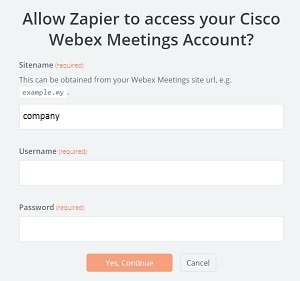Cisco Webex Meetings for Zapier
 Onko sinulla palautetta?
Onko sinulla palautetta?Ennen kuin aloitat
Muista luoda Zapier-tili, jos sinulla ei vielä ole sellaista. Kun olet tehnyt tämän, yhdistä Cisco Webex Meetings -sovellus Zapieria varten Webex Meetings -tiliin ja tee Zap.
Zapier tukee Cisco Webex Meetingsin Uusi kokous -laukaisinta. Luo sen avulla Zap, joka käynnistää toiminnon, kun luot uuden Webex-kokouksen.
| 1 |
Siirry osoitteeseen https://zapier.com/apps/cisco-webex-meetings. |
| 2 |
Jos et ole kirjautunut sisään, napsauta Kirjaudu sisään oikeassa yläkulmassa. |
| 3 |
Napsauta Make a Zap. |
| 4 |
Etsi ja valitse Choose a Trigger App -luettelosta Cisco Webex Meetings. |
| 5 |
Valitse käynnistimeksi Uusi kokous ja napsauta Jatka. 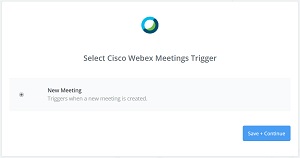 |
| 6 |
Jos käytät Cisco Webex Meeting -sovellusta Zapieria varten ensimmäistä kertaa, Zapier pyytää sinua yhdistämään Webex Meetings -tilisi. |
| 7 |
Jos olet käyttänyt Cisco Webex Meetings -sovellusta Zapieria varten aiemmin, valitse Webex Meetings -tilisi ja napsauta Continue. |
| 8 |
Kun sinua pyydetään valitsemaan näyte, valitse Webex-kokous, jota haluat käyttää laukaisijana, ja napsauta Jatka. Jos et ole vielä luonut Webex-kokousta, mene Webex-sivustolle ja varaa uusi Webex-kokous. Palaa sitten Zapieriin ja valitse Pull in Samples tai Get More Samples. |
| 9 |
Lisää toinen sovelluksen toiminto seuraamaan Uusi kokous -laukaisinta ja määritä muut vaihtoehdot Zap-työnkulun loppuunsaattamiseksi. |
| 10 |
Kun olet valmis, napsauta Jatka ja napsauta sitten Valmis. |
| 11 |
Kun olet testannut Zapin, kytke se päälle. |